

|
Windows 8是美国微软开发的新一代操作系统,Windows 8共有4个发行版本,分别面向不同用户和设备。于2012年10月26日发布。微软在Windows 8操作系统上对界面做了相当大的调整。取消了经典主题以及Windows 7和Vista的Aero效果,加入了ModernUI,和Windows传统界面并存。同时Windows徽标大幅简化,以反映新的Modern UI风格。前身旗形标志转化成梯形。 对于win8系统用户而言,还在使用IE浏览器的用户不在少数。不过在打开浏览器时弹出“无法信任此设备”的提示窗口,虽然浏览器选择显示信任此设备,不过在win8系统电脑桌面右下角始终显示无法信任此设备,那么遇到这种情况我们应该如何解决呢?下面小编这边跟大家分享下关于win8系统弹出“无法信任此设备”的解决方法,感兴趣的用户可以了解下!
方法如下: 1、打开IE浏览器,在网页上登录Micresoft账户,点击用户名; 
2、登陆outlook后,点击头像,在下拉菜单中选择账户设置; 3、在打开的账户界面中点击安全和密码,通过验证时,勾选“我经常登录此设备,请不要让我输入代码”选项; 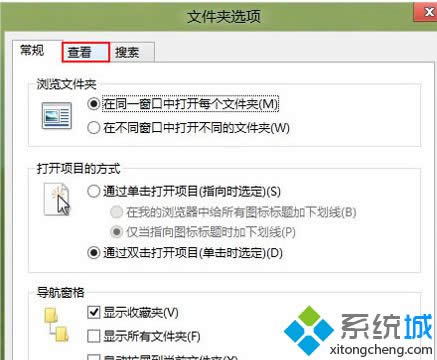
4、按确定键即可!
通过以上步骤的设置,提示“无法信任此设备”的问题也就消失了。win8系统IE浏览器弹出“无法信任此设备”的解决方法就跟大家介绍到这边,更多精彩的内容请继续关注系统城官网www.xitongcheng.com! Windows 8是对云计算、智能移动设备、自然人机交互等新技术新概念的全面融合,也是“三屏一云”战略的一个重要环节。Windows 8提供了一个跨越电脑、笔记本电脑、平板电脑和智能手机的统一平台。 |
温馨提示:喜欢本站的话,请收藏一下本站!